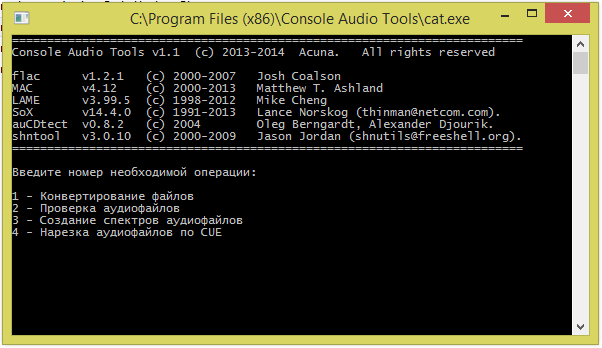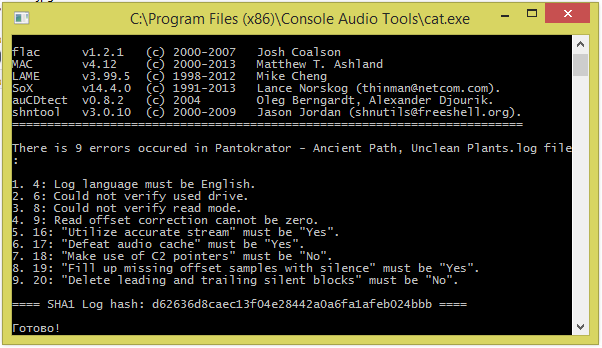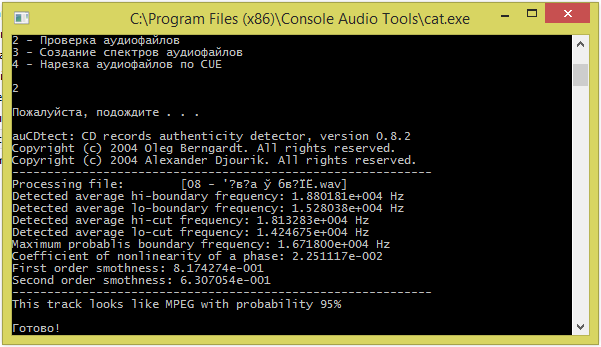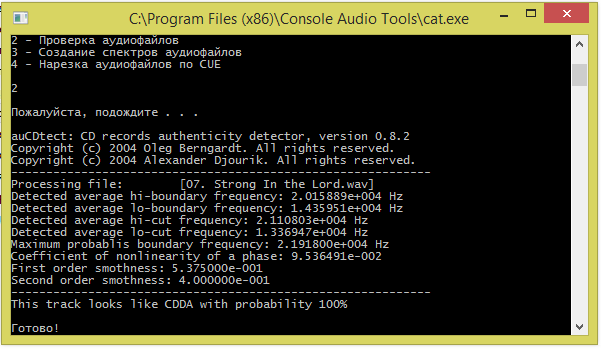Здравствуй, уважаемый Хабр!
Многие из нас проводили разного рода манипуляции с аудиофайлами. Часто тут хочется намного большего, чем позволяет стандартный инструмент Windows под названием «Звукозапись». Тут на помощь приходят специализированные инструменты, платные и бесплатные, которые найти не проблема. Но что делать, если требуется выполнение очень специфичных операций? Настолько специфичных, что инструменты для их выполнения стоит еще поискать? Что это могут быть за операции? Какие для этого используются инструменты? Об этом пойдет речь в этой статье, она же — обзор моего нового продукта.
Интро
Мне хотелось бы начать свое повествование с преамбулы, которая хорошо объяснит предпосылки, которые сподвигли меня к разработке данного ПО. В процессе же оказалось, что оно не имеет аналогов. Но об этом позже…
Я работаю программистом и несмотря на это слушаю тяжелую музыку (да-да, существуют программисты, слушающие тяжелую музыку), и в силу этих обстоятельств уже долгое время имею достаточно дорогое хобби — коллекционирование ее на физ. носителях. И так как некоторые вещи слишком редки для какого-либо воздействия на них, кроме как хранения в коробке, я создаю копии дисков и кассет для прослушивания их на компьютере с жесткого диска, что исключает такой неприятный момент, когда последний оставшийся во всем мире альбом оказался заслушан до дыр и просто истерся лазером привода.
Данный не очень легкий процесс осуществляется программами-рипперами, которые, по сути дела, просто снимают с диска звук в формате WAV, и, как правило, для экономии места, сжимают его без потерь (FLAC, ALAC, APE), или с потерями (mp3, ogg, wma и другие менее распространенные). Этот процесс можно сравнить с получением всем известных образов дисков. По сути, процесс снятия образов с аудио-дисков похож на снятие образов с дисков с данными, но в случае с аудио программа-риппер еще и осуществляет контроль ошибок и целостности данных и создает карту CUE, что позволяет резать один большой образ на отдельные треки на лету прямо при воспроизведении, поэтому преимущество снятия образов рипперами (что требует некоторых знаний и опыта), над простым образом диска даже не предусматривает какой-либо дискуссии и является стандартом де-факто в мире музыки. Полученные файлы называются рипами, откуда и идет название этой группы программ. Нет нужды говорить, что для того, чтобы таким образом сохранить свою коллекцию от уничтожения безжалостным временем, необходимы 100% копии материалов. Особенно при оптимальной настройке используемого для этого кодека можно добиться почти 50% сжатия аудио-материала с последующей распаковкой без каких-либо потерь в качестве (по принципу zip-архивов).
Мда… Это, пожалуй, очень важно… И чем это можно осуществить?
Данных программ существует не так много, ибо немногих заботит сохранение аудиоматериалов (очевидно, что нечего сохранять). В любом случае, безусловным и бессменным уже на протяжении нескольких лет лидером тут является программа Exact Audio Copy, благодаря своей просто параноидальной тонкости настроек. Действительно, данный продукт исключительно сложен в настройке для новичков, его оптимальные параметры для снятия самых точных рипов занимают несколько страниц, и при первом запуске нужно тщательно сверяться с ними как с предполетным журналом. Но это того стоит, ибо тут вы уверены, что ничто не осталось за бортом, и процесс пойдет так, как решили вы.
Ну отлично, программа настроена, рип сделан. Но для того, чтобы не быть коричневой массой, иногда стоит своими вещами делиться с другими (оставим за кадром возгласы правообладателей и скажем, что речь идет о большинстве редчайших вещей, которые уже и вовсе не имеют правообладателей, и это — единственный способ уберечь их от уничтожения временем или от банального небытия. Но более-менее современные и известные вещи копировать и выкладывать в интернет мало того, что незаконно, но это еще и является демонстрацией неуважения к творчеству этих коллективов). Как правило (кроме отправки в личку «В Контакте» своей девушке) это осуществляется путем выкладывания в каких-нибудь известных файлобменных сетях и торрент-трекерах, где очень заботятся о качестве сделанных рипов.
Дак о чем вообще статья?
Да-да, я чувствую, что вам уже не терпится начать работать с образами дисков из вашей коллекции, но мы уже постепенно раскрываем основные функции данного ПО. Часто бывает так, что под файлом в формате WAV выкладывают mp3, накачанные с халявного интернета у папы с работы. Особенно это практиковалось несколько лет назад, когда на RuTracker’е еще существовал рейтинг, который удваивался у автора, если его раздача была популярной и хорошо раздавалась. Поэтому под видом хороших и качественных рипов выкладывался такой шлак, который даже моя мамка слушать не будет! Такие случаи иногда бывают и ныне, но из-за более тщательной проверки качества рипов данное явление в целом сошло на нет.
Существует проблема и другого рода. Вполне логично, что на качество снимаемых рипов влияет корректность настройки риппера. При неправильной настройке рип может быть снят не верно, что будет чревато при произведении довольно неприятными для слуха посторонними звуками в виде щелчков (из-за пропуска или наслоения семплов), повторениями звуковых участков через определенное время (при повреждении разметки диска toc) и другими моментами, которые могут сильно мешать при наслаждении самой лютой жестью, которую только можно себе представить, так часто льющейся во время работы из моих мощных колонок! :/
И мы пришли к самому главному: как после снятия рипа с диска быть уверенным, что он снят верно? И как админу (или пользователям) какого-нибудь популярного ресурса понять, что %username% льет шлак в виде совершенно неслушабельных вещей, и незамедлительно настучать о нем администрации, что, мол, дескать, %username%-то балуется старыми диктофонными записями! Не проблема, скажете вы, ведь админ может скачать выложенные пользователем %username% записи и прослушать их вечерком, расслабившись после работы, на которой он тоже особо-то и не напрягался… Но вот незадача, админ слушает исключительно музыку для настоящих мужиков, поэтому наотрез отказывается слушать рипы дисков Филиппа Киркорова!
Пичаль. Может тогда попробовать проверить качество этих рипов, не слушая их? Конечно! Для этого и существуют утилиты, называемые чекерами. Основное их предназначение ясно из их названия — попытаться максимально, насколько это возможно, определить качество рипа. Одной методики для этого нет, так как проверяются несколько факторов различными методами: это считывание и сравнение контрольных сумм файлов, создание аудио-спектров и анализ частоты получаемого аудио-потока. Если рип уже создан неправильно, ни одна программа не сможет точно определить проблему (это может сделать только человеческое ухо), но определенно, при наличии соответствующих знаний и опыта, умении читать получаемые спектры частот и анализа выходных данных, можно определить, что проблема имеется. Иногда для этого достаточно даже просто просмотреть лог, который создается программой-риппером для каждого сделанного им рипа. Он может показать, что программа настроена не верно, что уже недвусмысленно намекает, что рип не отличается высокой степенью верности.
Имеет место также явление, называемое «апконверт», при котором обычные mp3-файлы просто конвертируются в WAV и даже могут сжиматься соответствующими кодеками. С виду все выглядит вполне достойно, но вот характеристики выходного файла остаются неизменными. В этом случае чекеры практически со 100% вероятностью помогут нам определить, что файл WAV на самом-то деле не является тем, чем усердно пытается себя выставить.
Отлично! Цель у нас имеется. Теперь разберемся с инструментами для ее достижения. Только вот незадача: часто все они консольные, а также сильно разрознены. Можно сказать, не существует нормального инструмента для таких целей. Они конечно же есть, но как правило требуют множества подчас ненужных действий, ибо операции такого рода как правило однообразны, и не требуют постоянного изменения условий. Но нам же не терпится слушать музыку, нам ведь некогда возиться с утилитами для крутых компьютерщиков, правда? Поэтому буду краток: однажды я решил, что почему-бы не объединить необходимые для этого консольные утилиты в одну удобную и простую оболочку? Сказать честно, я сам сторонник максимального удобства при работе и минимального количества действий. Поэтому помимо тяжелой музыки, я очень люблю консольные утилиты! Посудите сами: кидаем утилитку куда надо, пишем для нее простенький батник, тянем на него нужный файл, открывается консоль и выполняются нужные действия. Красота! Ну максимум можно понажимать y/n или цифры для выбора нужного действия… В общем, результатом этих исследований и манипуляций явилось ПО для работы с аудио-файлами Console Audio Tools.
Что-то еще?
Да, как-то так получилось, что речь в статье шла только о неизвестных большинству вещах типа проверки качества аудио-рипов, поэтому что бы устранить этот досадный недостаток, стоит рассказать, что она умеет еще:
Конвертирование аудиофайлов (инструмент convert пакета SoX). Хоть я и ярый сторонник оригинального качества без потерь, но иногда приходится прибегать к его конвертации, хоть и при неминуемых потерях. Например, ваша девушка просто без ума от коллектива романтичных молодых мальчиков из коллектива Cannibal Corpse, поющих про лубофф. Но досадно, что она никак не может освоить достаточно специфичные методы работы с образами аудио-дисков, предпочитая слушать старые добрые mp3, отказываясь даже слушать, какое это лютейшее зло! Но мы же не хотим портить с ней отношения из-за такой мелочи, правда? Не проблема, перекиньте ей их в mp3 парой кликов. В прямом смысле парой :/
Проверка качества аудио-файлов. Для рипов операция выполняется в несколько этапов, которые несколько отличаются в зависимости от формата файла, открытого в программе:
1) Осуществляется декодирование сжатого файла в WAV (если необходимо) утилитами flac или ape, в зависимости от формата рипа.
2) Выполняется получение и запись в файл хэша sha1 аудиофайла. Данный процесс осуществляется оболочкой самостоятельно.
3) Полученный файл режется на треки по карте CUE, если таковая имеется.
4) Выполняется проверка каждого трека утилитой auCDtect на соответствие формату WAV. Запись результата для аудио-рипов записывается в файл. Если осуществляется проверка обычного аудиофайла — полученные ею данные выводятся на экран.
5) Осуществляется создание спектра аудиофайла инструментом spectrum утилиты SoX в формате png.
6) Производится анализ лога снятия рипа на соответствие необходимым параметрам настройки риппера. Данный процесс осуществляется оболочкой самостоятельно. Для этого достаточно просто открыть в программе файл лога.
Создание спектров аудиофайлов. Если Вы любитель анализировать чего либо — эта функция Вам подойдет как нельзя кстати. Кстати, эта возможность — то, с чего все начиналось.
Создание профилей для внешних кодировщиков рипперов. Все вышеперечисленные действия возможно проделывать автоматически прямо при снятии рипа диска.
Нарезка аудиофайлов по CUE (инструмент split пакета shntool). Возможно скажу об этом позднее…
И чтобы как-то разбавить обзор, вашему вниманию предлагаются ее скриншоты. Вы же любите скриншоты? Я тоже люблю скриншоты. Скриншоты полиграфии моих любымых дисков! Но я отвлекся…
Главное окно программы. Это первое, что вы видите, открыв в программе какой-либо аудиофайл.
Тот минимализм, который мне так нравится!
Проверяем лог сделанного рипа аудиофайла. Сколько ошибок! Наверное, этот рип скачан с такого же некачественного файлобменника! Спасибо! Лучше я закажу диск на Амазоне и сделаю рип с него сам…
Проверяем качество отдельного аудиофайла. Вот безобразие! Под видом WAV нам подсунули мерзкий mp3! Причем программа даже не сомневается в этом (95%)!
Попробуем еще? Отлично! Вот тут нам просто несказанно повезло! Перед нами оказался чистой воды WAV!
Для любителей воспринимать звук не только ушами: SoX строит отличные спектры! Изображение кликабельно.
Ну и какой же обзор программы может обойтись без ссылки на проект в SourceForge?
Аутро
Вот такой получился обзор, он же — мои мемуары, и он же — небольшой экскурс в интересный и познавательный музыкальный мир.
Слушайте и любите музыку и программирование!
Увидимся.
Audiochecker — это крошечный и портативный инструмент, который анализирует источник аудио форматов WAV, LPAC, SHN, APE и FLAC, чтобы убедиться, что кодирование без потерь. Если нет, это означает, что рассматриваемые файлы конвертируются из других форматов с более низким качеством, таких как MP3.
-
Spek
Spek помогает анализировать ваши аудиофайлы, показывая их спектрограмму. Spek — бесплатное программное обеспечение, доступное для Unix, Windows и Mac OS X. Функции: — Поддерживает все популярные форматы аудиофайлов с потерями и без потерь благодаря …
Открытый исходный код
Бесплатно
Linux
Mac
Windows
-
Lossless Audio Checker
Lossless Audio Checker — это утилита, которая проверяет, действительно ли файл FLAC или WAVE без потерь, обнаруживая частоты среза. Он может показать вам полный частотный диапазон для каждого файла. В настоящее время процесс мастеринга аудио иногда …
Бесплатно
Linux
Mac
Windows
Web
-
auCDtect Task Manager
auCDtect Task Manager — это бесплатный инструмент с графическим интерфейсом, который позволяет вам проверить, были ли ваши аудио-файлы без потерь преобразованы из формата с потерями. Как это устроено: Диспетчер задач auCDtect использует внешние деко…
Бесплатно
Windows
-
Fakin’ The Funk?
Определите истинное качество ваших аудиофайлов в одной партии!
Условно бесплатно
Windows
-
Spectro
Spectro — это бесплатный анализатор аудиофайлов для Windows. В настоящее время способен читать файлы FLAC, APE, MP3 и WAV. Spectro позволяет просматривать важные данные о сжатых аудиофайлах и создает спектрограмму волновых данных. Это позволяет быст…
Бесплатно
Windows
-
Tau Analyzer
Tau Analyzer — бесплатная программа, которая может помочь вам с разумной точностью отличить оригинальные студийные компакт-диски от подделок низкого качества, которые были «реконструированы» с использованием источника звука с потерями, такого как MP…
Free Personal
Windows
-
Spectrum
Моделируется после эффекта спектра в Ableton Live , Spectrum — это бесплатное веб-приложение с открытым исходным кодом, которое отображает частоты файлов MP3 или OGG в режиме реального времени. Просто перетащите аудиофайл в окно браузера, и он мгнов…
Открытый исходный код
Бесплатно
GitHub
Web
Активный участник
Зарегистрирован: 06 ноя 2011, 19:23
Сообщения: 115
Проверка качества lossless с помощью Audiochecker
Audiochecker — программа проверяющая треки на соответствие CDDA и выводящая результаты в %, что помогает определить качество раздаваемого файла (файлов) lossless.
AudioChecker не имеет инсталлятора и распространяется в архиве, в котором могут находиться, а могут и не находиться файлы нужные для работы программы, поэтому рекомендую скачать программу по приведённой ссылке.
— Скачиваем программу Audiochecker отсуда. В данном комплекте поставки присутствуют все необходимые компоненты для её работы, в том числе и русификатор.
Дополнительные ссылки:
— http://www.freewarefiles.com/Audiochecker-Beta_program_21299.html
— http://downloads.fyxm.net/Audiochecker-56137.html
— Запускаем файл achkgui.exe, появляется окно программы:
— Для того что-бы программа удовлетворяла нашим требованиям нужно посетить меню Options которое имеет вот такой вид:
— Выставляем все «галочки» как показано на вышеприведенном скриншоте. Так-же можно воспользоваться файлом lang_2_0_0_457.zip, который находится в каталоге с программой и выбрать язык для установки из имеющихся (немецкий, иврит, венгерский, итальянский, польский, словацкий, испанский) предварительно скопировав файл с локализацией к выбранному Вами языку в папку находящуюся в каталоге программы с названием Language. После этого нажимаем кнопку Save & Close. Также можно выбрать опцию Create «send to» shortcut для того чтобы программа интегрировалась в Проводнике, с помощью этой опции можно проверить файлы нажав правой кнопкой на интересующийся вам файл или группу файлов.
1. Для тех кому нужен русский интерфейс: Идем в Options, выбираем Русский язык, нажимаем Set
2. Для тех кому не нравится вид по умолчанию: Идем в Colors, выбираем интересующую вам тему, нажимаем Load потом Apply.
3. Для тех кому мешает область Очередь / Queue, можно убрать перетаскивая как показано на скриншоте.
Часть настройки программы, теперь можно приступить к проверке: Программа поддерживает перетаскивание, так что смело можете перетаскивать файлы прямо в область программы.
1. если Вам нужно проверить по-трековый рип в форматах поддерживаемых программой, которые мы видели во вкладке «Options» (WAV, APE, FLAC, SHN, PAC) то выбираем кнопку Directory и указываем к ней путь с помощью проводника.
2. если Вам нужно проверить рип в виде образа тогда выбираем кнопку File(s), а можно всё сделать наоборот, результат от этого не измениться, просто так удобнее.
3. Для проверки треков вставленного в привод Audio CD нажимаем кнопку Track(s) from Audio CD. Для осуществления выбора файлов/треков их надо выделить в окне проводника левой кнопкой мыши или комбинацией клавиш Shift+Up, Shift+Down — при нажатии на кнопку Add tracks окна проводника пустующий столбец Queue заполниться названиями выбранных Вами файлов/треков. Вы так-же можете очистить целиком это окно нажав на одноимённую кнопку или отменить выбор только для отмеченных в этом окне файлов/треков нажав на кнопку Remove.
Работа по подготовке к анализу закончена, смело нажимаем на кнопку START — запускается процесс проверки который разделён на два этапа: 1 — распаковка файла(ов)/треков, 2 — проверка по алгоритму auCDtect. В первых двух случаях (при проверке рипов) в папках с файлами после завершения работы программой остаётся файл отчёт о ней (о проверке) audiochecker.log в который заносится вердикт о качестве рипа, для каждого файла в отдельности. При проверке файла образа Вы получаете единый отчёт для всего диска целиком.
Окно программы будет выглядеть так:
Содержание лога после проверки файла образа:
|
Цитата: AUDIOCHECKER v2.0 beta (build 457) — by Dester — opdester@freemail.hu ~~~~~~~~~~~~~~~~~~~~~~~~~~~~~~~~~~ Path: …Curtis Salgado — Soul Shot (2012) [FLAC] 1 -=- Curtis Salgado — Soul Shot.wav -=- CDDA (100%) 123007956 |
||
Пример лога для потрековых рипов:
|
Цитата: AUDIOCHECKER v2.0 beta (build 457) — by Dester — opdester@freemail.hu ~~~~~~~~~~~~~~~~~~~~~~~~~~~~~~~~~~ Path: …CD1 01 -=- 01 — Sergio Bruni — O Sole Mio.flac -=- CDDA (100%) Summary 95,44% CDDA 214348852 |
||
Окно программы после проверки выглядит как на скриншоте:
Кнопка Verify log file имеет непосредственное отношение к «фирменному» отчёту программы содержащемуся в файле audiochecker.log. При выборе, с помощью этой опции лог файла, программа проверяет содержимое лога сверяя его с контрольной суммой подсчитанной ей (программой) при проверке аудио файла для этого лог файла и записанной в этот-же лог файл, таким образом, получается что мы имеем дело с защищённым от тривиальной правки в текстовом редакторе отчёт о проверке, для установления подлинности которого не требуется ничего кроме самого отчёта находящегося в файле audiochecker.log.
Если в скачанной вами раздаче есть лог audiochecker.log и вы сомневаетесь в его подлинности, то это легко проверить. Нажимаем кнопку Verify log file и выбираем нужный нам лог.
Программа сразу нам выдаст отчет о подлинности лога: результат — лог подлинный.
Если же немного изменить текст, результат на скриншоте.
_________________
Tom a Jerry
Новичок
Зарегистрирован: 06 окт 2020, 19:42
Сообщения: 7
Lossless quality check with Audiochecker
Audiochecker — the application that checks tracks for compliance with CDDA and displays the results in %, which helps to determine the quality of the lossless file (files) being distributed.
AudioChecker does not have an installer and is distributed in an archive, which may or may not contain the files needed for the program to work, so I recommend downloading the program from the link provided.
— Downloading the apllication Audiochecker from here. This package contains all the necessary components for its operation, including the crack.
Additional links:
— http://www.freewarefiles.com/Audiochecker-Beta_program_21299.html
— http://downloads.fyxm.net/Audiochecker-56137.html
— Run the file achkgui.exe, the application window appears:
— In order for the program to meet our requirements, you need to visit the Options menu, which looks like this:
— We set all the «checkboxes» as shown in the above screenshot. You can also use the file lang_2_0_0_457.zip, which is located in the directory with the program and select the language for installation from the available ones (German, Hebrew, Hungarian, Italian, Polish, Slovak, Spanish) having previously copied the file with the localization to the language of your choice into the folder located in the program directory with the name Language. After that we press the button Save & Close. You can also select the option Create «send to» shortcut in order for the program to integrate into the Explorer, using this option, you can check the files by right-clicking on the file or group of files you are interested in.
1. For those who need a Russian interface: Go to Options, select Russian language, press Set
2. For those who do not like the default view: Go to Colors, choose the topic you are interested in, click Load then Apply.
3. For those who are hindered by the Queue / Queue area, you can remove it by dragging it as shown in the screenshot.
Part of setting up the program, now you can start checking: The program supports drag and drop, so you can safely drag files directly into the program area.
1. if you need to check the track-by-track rip in the formats supported by the program, which we saw in the tab «Options» (WAV, APE, FLAC, SHN, PAC) then select the button Directory and indicate the path to it using the guide.
2. if you need to check the rip in the form of an image then select the button File(s), but you can do everything the other way around, the result will not change, it’s just more convenient.
3. To check the tracks of the Audio CD inserted into the drive, press the button Track(s) from Audio CD. To select files / tracks, they must be selected in the explorer window with the left mouse button or by a key combination Shift+Up, Shift+Down — when the button is pressed Add tracks explorer windows empty column Queue fill in the names of the files / tracks you have selected. You can also clear the entire window by clicking on the button of the same name or deselect only the files / tracks marked in this window by clicking on the button Remove.
The preparation for the analysis is over, boldly press the button START — the verification process is launched, which is divided into two stages: 1 — unpacking the file (s) / tracks, 2 — verification using the auCDtect algorithm. In the first two cases (when checking rips) in the folders with files after the program finishes its work, a file remains a report about it (about the check) audiochecker.log in which the verdict on the rip quality is entered, for each file separately. When checking the image file, you will receive a single report for the entire disk as a whole.
The application window will look like this:
Log content after checking the image file:
|
Цитата: AUDIOCHECKER v2.0 beta (build 457) — by Dester — opdester@freemail.hu ~~~~~~~~~~~~~~~~~~~~~~~~~~~~~~~~~~ Path: …Curtis Salgado — Soul Shot (2012) [FLAC] 1 -=- Curtis Salgado — Soul Shot.wav -=- CDDA (100%) 123007956 |
||
An example of a log for track rips:
|
Цитата: AUDIOCHECKER v2.0 beta (build 457) — by Dester — opdester@freemail.hu ~~~~~~~~~~~~~~~~~~~~~~~~~~~~~~~~~~ Path: …CD1 01 -=- 01 — Sergio Bruni — O Sole Mio.flac -=- CDDA (100%) Summary 95,44% CDDA 214348852 |
||
After checking, the program window looks like the screenshot:
Button Verify log file directly related to the «proprietary» program report contained in the file audiochecker.log. When you select a log file using this option, the program checks the contents of the log by comparing it with the checksum calculated by it (the program) when checking the audio file for this log file and written to the same log file, so it turns out that we are dealing with protected from trivial editing in a text editor a verification report, for the authentication of which nothing is required except the report itself, which is in the file audiochecker.log.
If the download you downloaded contains a log audiochecker.log and you doubt its authenticity, it is easy to verify. Press the button Verify log file and select the log we need.
The program will immediately give us a report on the authenticity of the log: the result is a genuine log.
If you change the text a little, the result is in the screenshot.